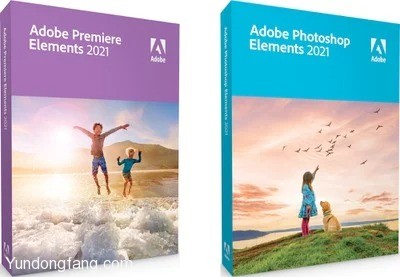如何删除网页版 Gmail 中的标签类别
如果您习惯于收件箱在 Outlook 或 Apple 的邮件应用程序中的工作方式,您可能习惯于在单个收件箱视图中查看您的电子邮件。Gmail 允许您在“设置”中禁用标签类别(您可以禁用其中一个或全部。)。

首先,在您喜欢的浏览器中打开Gmail 网站。单击右上角的“设置”图标(看起来像一个齿轮。)并选择“查看所有设置”选项。
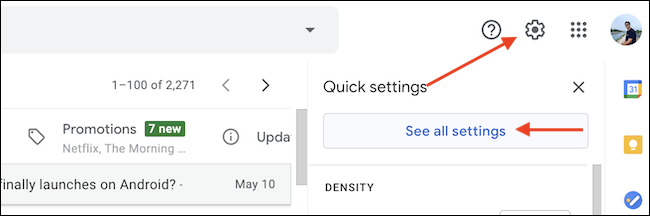
在“设置”中,转到“收件箱”选项卡。在类别部分,取消选中要删除的类别。您可以禁用“社交”、“促销”、“更新”和“论坛”类别。
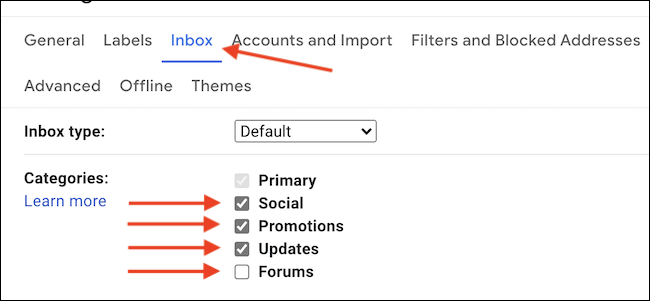
取消选中要删除的选项卡后,向下滚动并单击“保存更改”按钮。

Gmail 现在将重新加载,您会看到标签类别已根据您的选择进行了更新。如果您取消选中所有类别,您的收件箱将在一个视图中显示所有电子邮件,没有任何选项卡(如下面的屏幕截图所示)。
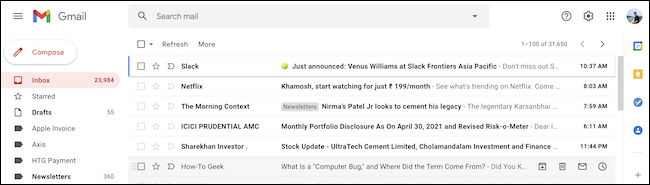
如何在 iPhone 和 Android 版 Gmail 中删除标签类别
在适用于iPhone和Android的移动 Gmail 应用程序中,标签类别显示在侧边栏菜单中。虽然 iPhone 和 Android 上的 Gmail 应用程序之间的界面略有不同,但删除标签类别的过程是相同的。
可以在 Gmail 应用设置的收件箱部分中按帐户禁用标签类别。如果您使用多个帐户,则必须为每个帐户重复此过程。
在您的 Android 智能手机上打开 Gmail 应用程序,然后点击屏幕左上角的菜单按钮(三个平行线)。
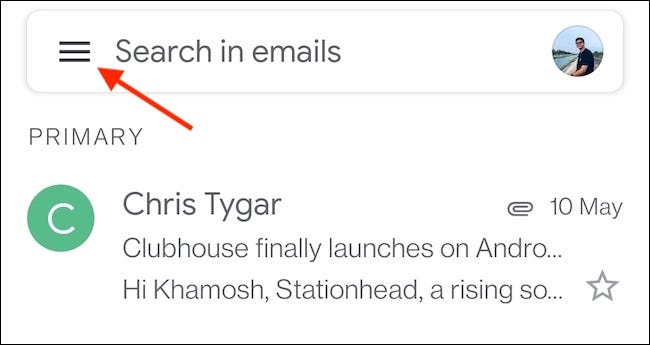
向下滚动并选择“设置”选项。
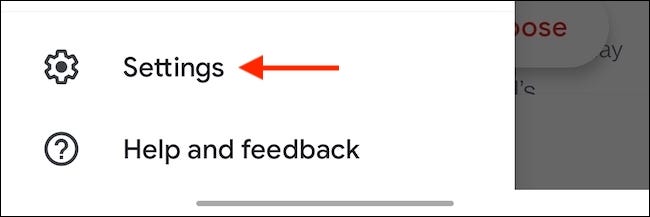
接下来,点击要禁用选项卡类别的电子邮件帐户。
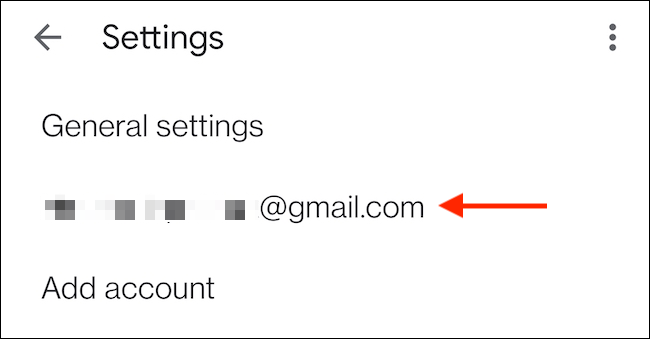
在收件箱部分,选择“收件箱类别”。
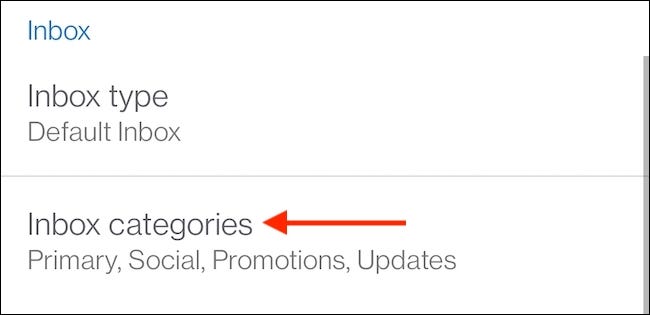
取消选中要隐藏的选项卡类别(例如“更新”、“促销”、“社交”和“论坛”)。如果您使用的是 iPhone,则会看到切换开关。然后,使用左上角的“返回”按钮返回 Gmail 主屏幕。

当您到达那里时,您将看到带有所选类别的更新收件箱视图。如果您取消选中所有类别,您会发现侧栏中的所有类别都消失了,您的收件箱现在将直接显示所有可用的电子邮件。
如何在不删除标签类别的情况下查看所有电子邮件
不想删除所有类别选项卡,但仍想在一个列表中查看所有电子邮件?我们有一个提示给你。
您可以使用 Gmail 中的“所有邮件”标签或文件夹执行此操作。您可以在 Web 客户端和移动应用程序中找到它。
在网络上,您会在边栏中找到“所有邮件”选项。如果找不到,则可能需要在 Gmail 设置 中启用该标签。
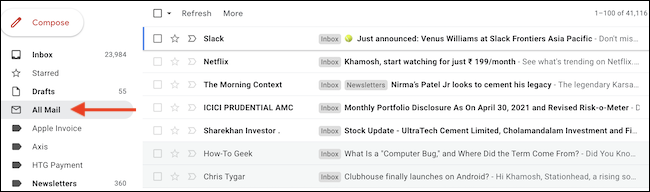
在您的 iPhone 或 iPad 上,只需点按 Gmail 应用程序中的菜单按钮(三个平行线)即可查看所有标签。
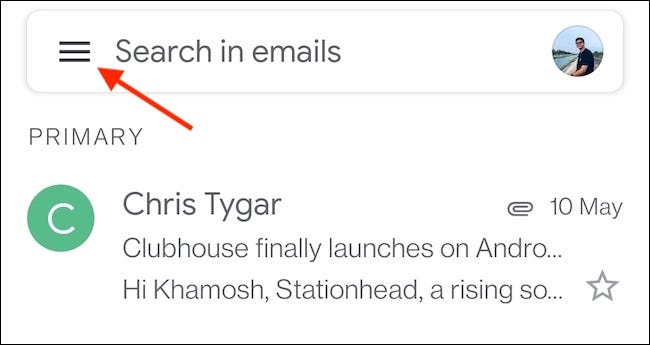
然后,选择“所有邮件”选项。
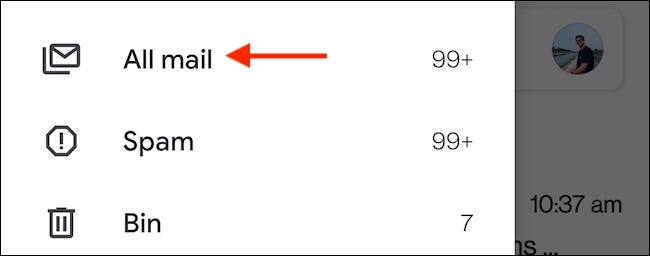
之后,您将在一个列表中看到所有电子邮件。
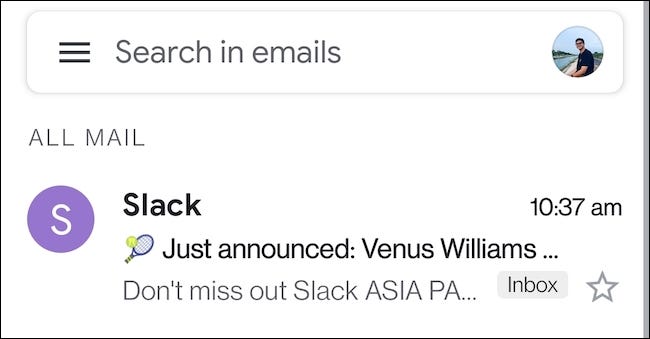
未经允许不得转载:表盘吧 » 如何删除 Gmail 中的标签类别